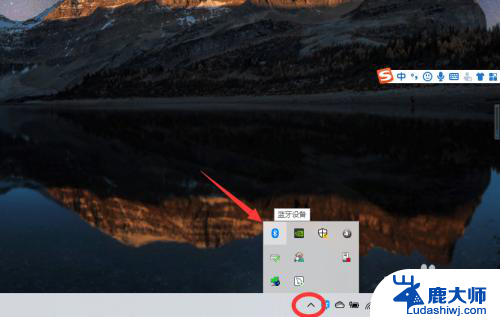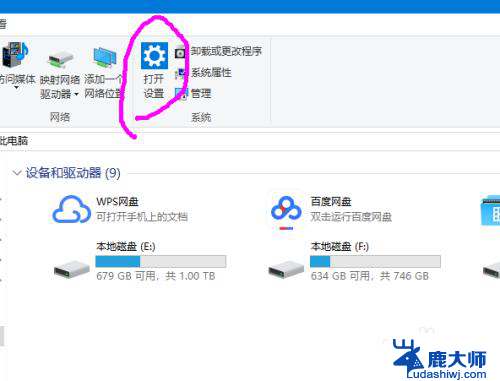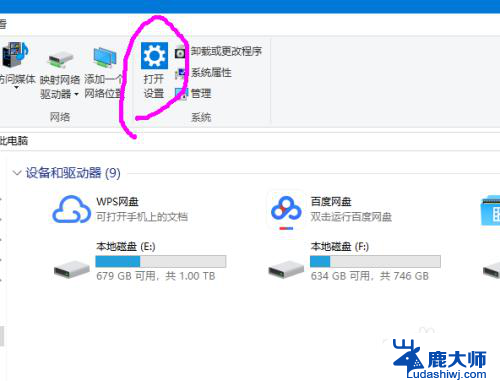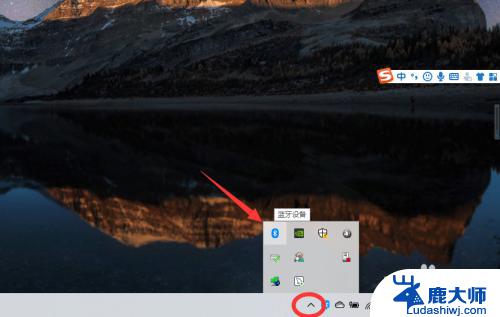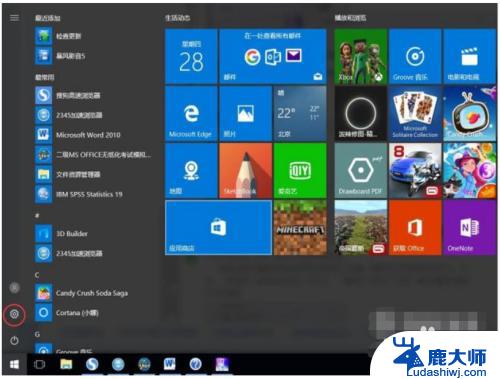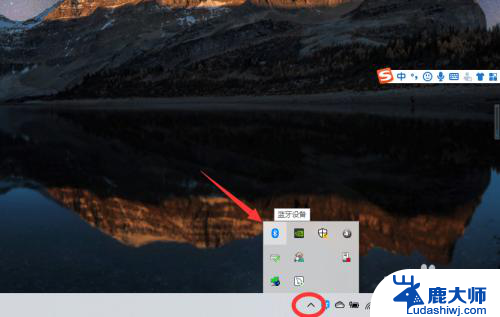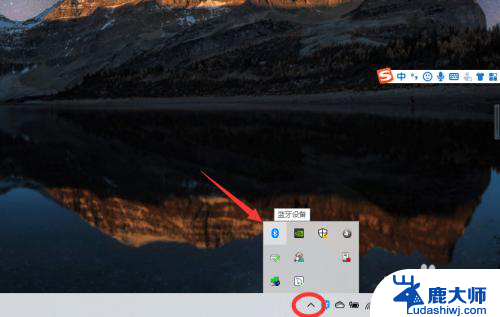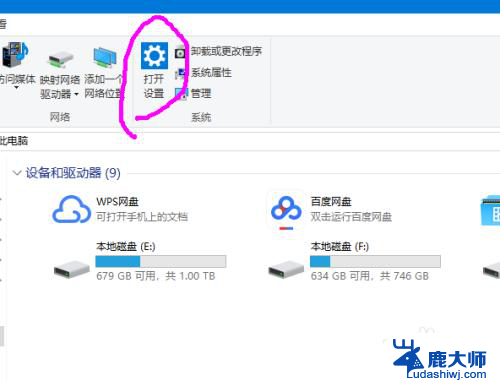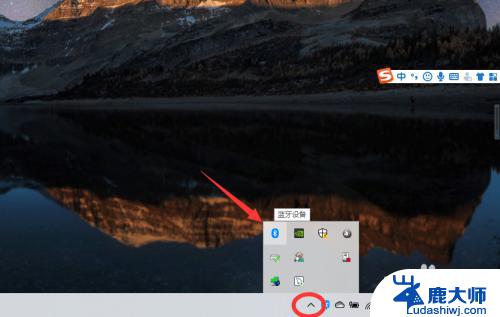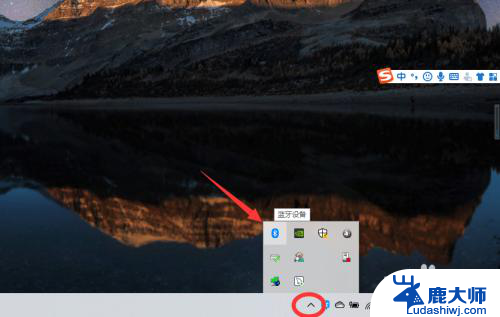win10系统台式机怎么连接蓝牙耳机 无线耳机如何连接电脑
在现代科技日新月异的今天,蓝牙耳机已经成为人们日常生活中不可或缺的配件之一,对于一些使用Win10系统的台式机用户来说,如何连接蓝牙耳机却可能会成为一个困扰。在这篇文章中我们将探讨Win10系统台式机如何连接蓝牙耳机,以及无线耳机如何连接电脑的方法和技巧。让我们一起来了解如何轻松实现台式机与蓝牙耳机的完美连接吧!

**一、了解耳机类型**
首先,要明确你的无线耳机类型。目前市面上主流的无线耳机主要包括蓝牙耳机和无线接收器式耳机。蓝牙耳机通过蓝牙技术与设备连接,而无线接收器式耳机则需要通过USB接收器与电脑配对。
**二、蓝牙耳机的连接方法**
1. **打开蓝牙功能**:在电脑上找到蓝牙设置,并确保蓝牙功能已开启。这通常在电脑的设置或控制面板中可以找到。
2. **进入配对模式**:按照耳机说明书上的指示,将耳机置于配对模式。通常,这涉及到长按耳机上的某个按钮直至指示灯闪烁。
3. **搜索并连接**:在电脑的蓝牙设置中搜索可用设备,找到你的耳机名称后,点击连接。根据系统提示完成配对过程。
**三、无线接收器式耳机的连接方法**
1. **安装接收器**:将耳机附带的USB接收器插入电脑的USB接口。电脑会自动识别并安装必要的驱动程序(部分耳机可能需要手动下载并安装)。
2. **开启耳机**:按照说明书上的指示开启耳机。一旦接收器与耳机建立连接,你就可以开始使用耳机了。
**四、注意事项**
- 确保耳机电量充足,以免在连接过程中因电量不足而中断。
- 如果遇到连接问题,可以尝试重启电脑和耳机,或者更新电脑的蓝牙驱动程序。
- 某些电脑可能因蓝牙版本不兼容而导致连接失败,此时可以考虑使用USB接收器式耳机或升级电脑蓝牙模块。
通过以上步骤,你应该能够轻松地将无线耳机与电脑连接起来。享受高品质的音乐和通话体验。
以上就是关于win10系统台式机怎么连接蓝牙耳机的全部内容,有出现相同情况的用户就可以按照小编的方法了来解决了。